- 1Docker 安装 postgreSQL(M1芯片版)_postgresql arm镜像下载
- 2Swift 并行编程现状和展望 - async/await 和参与者模式
- 3数据结构----串、数组和广义表_/∥/,,:必y;,广义丨丨1jly\串
- 4【Python爬虫教程】基础篇-08 requests库详解_python爬虫 request 解析text内容
- 5搞定这些接口自动化测试高频面试题!面试官随便拿捏!
- 6常用的数据采集工具有哪些-免费获取数据信息的工具有哪些
- 7SQL Server 2000单用户实列登陆恢复
- 8【FPGA实验5】两位比较器_fpga 比较器
- 9DXperience 8.2.2 简繁体汉化,本地化,Skins _devexpress localizationv8.2.2下载
- 10Vue + Element UI——侧边栏LOGO设计DEMO_sidebarlogofade-enter-active
git初始化配置,以及常用操作验证
赞
踩
一、git下载、安装与配置
1.1 下载与安装
1.1.1登录git官网:Git (git-scm.com)点击击图中红线圈出的Downloads,进入下载页面。
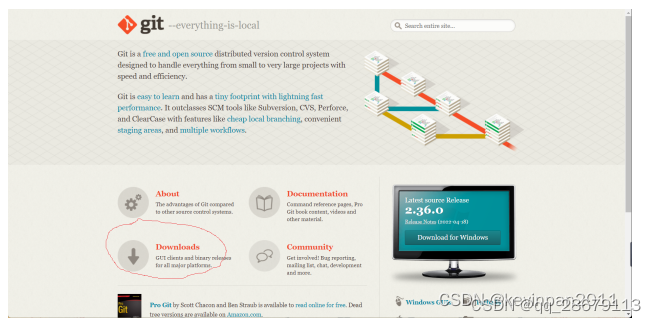
1.1.2根据自己系统,下载相应git软件(本人是win11)。
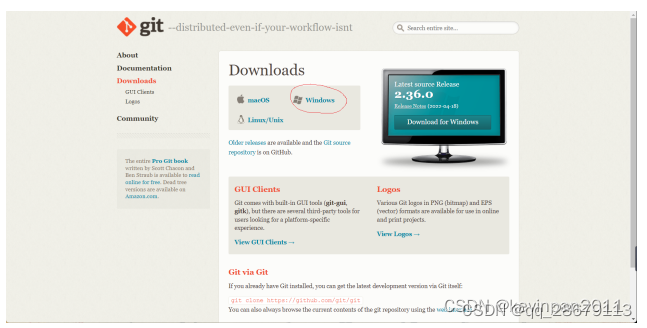
1.1.3 根据自己电脑,选择32位,或者64位的软件,本人选择64位安装版本。
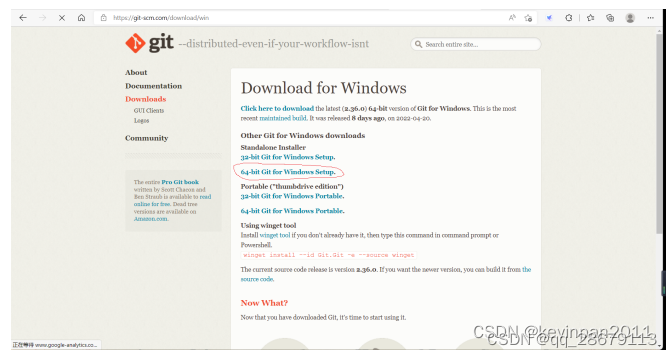
1.1.4下载完成后,运行安装软件,一路默认下去,完成安装(本人修改了安装路径,其他一路默认)。
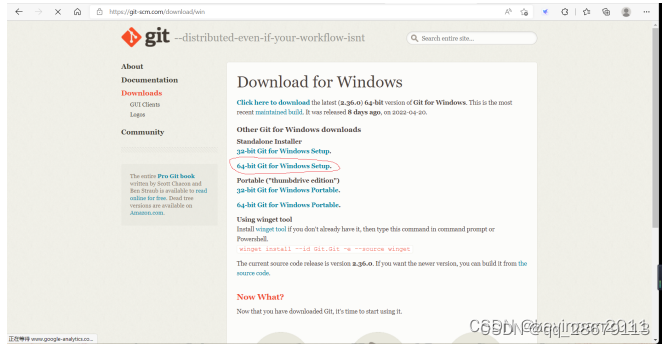
1.2 git配置
1.2.1 在桌面空白处右键点击:Git Bash Here
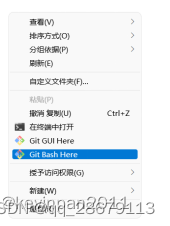
1.2.2配置用户名
git config --global user.name “your username”
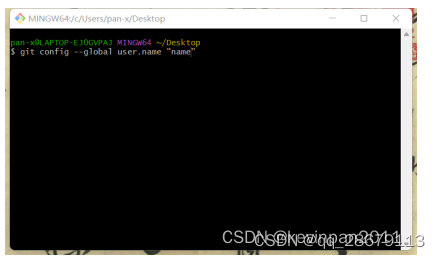
注意:用户名可以随意命名,由于本人使用的是gitee,所以用户名与邮箱均与其一致,方面记忆和后续操作。
1.2.3配置用户邮箱
git config --global user.email “your email address”
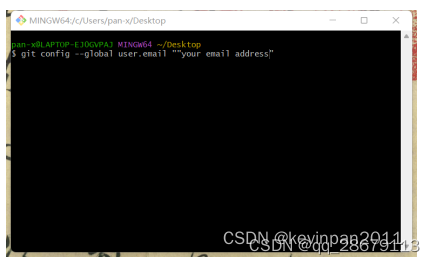
1.2.4 查询是否设置成功
git config user.name
git config user.email
或者用如下一条命令也可以:
git config --list --global
注:之后就可以开始git之旅了,可以先在本地目录初始化仓库,然后推送到git托管平台(本人使用的gitee)。也可以先在网页端,建立远程仓库,拉取到本地目录,在目录中添加要编辑管理的代码文件,编辑、修改、测试后更新到git托管平台。
二、配置公钥
git配置公钥:GitLab配置ssh key - 阿豪聊干货 - 博客园
当前很多公司都选择git作为代码版本控制工具,然后自己公司搭建私有的gitlab来管理代码,我们在clone代码的时候可以选择http协议,当然我们亦可以选择ssh协议来拉取代码。但是网上很少找到如何用git客户端生成ssh key,然后配置在gitlab,我当时在做的时候苦于摸索,后来终于找到了解决方案,那么本文,我们就来聊一聊如何本地git客户端生成ssh key,然后配置在gitlab里,而后使用ssh协议进行提交和拉取git远程仓库的代码。
- 1
-
打开本地git bash,使用如下命令生成ssh公钥和私钥对
ssh-keygen -t rsa -C ‘xxx@xxx.com’ 然后一路回车(-C 参数是你的邮箱地址)
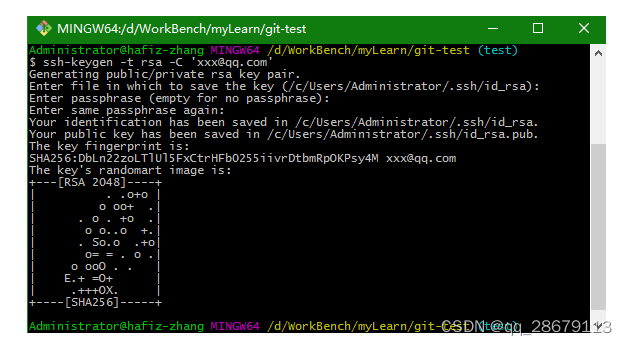
-
然后打开/.ssh/id_rsa.pub文件(表示用户目录,比如我的windows就是C:\Users\Administrator),复制其中的内容
-
打开gitlab,找到Profile Settings–>SSH Keys—>Add SSH Key,并把上一步中复制的内容粘贴到Key所对应的文本框,在Title对应的文本框中给这个sshkey设置一个名字,点击Add key按钮
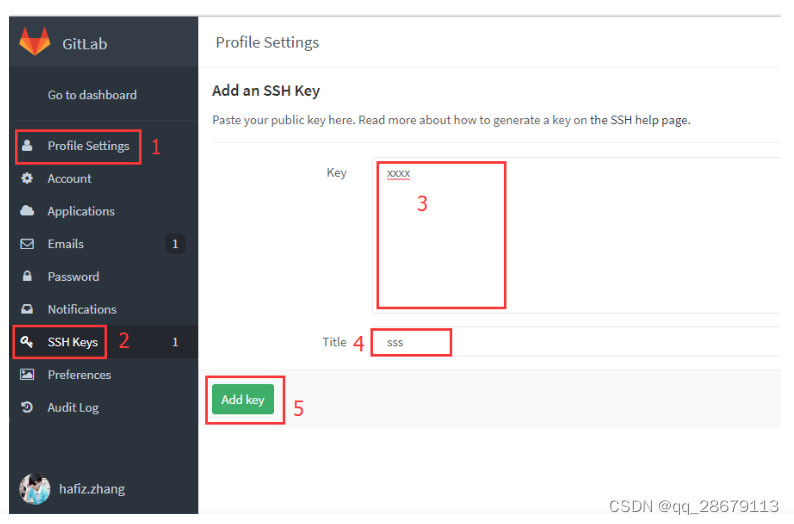
-
到此就完成了gitlab配置ssh key的所有步骤,我们就可以愉快的使用ssh协议进行代码的拉取以及提交等操作了。
注意:码云中复制生成后的 ssh key,是通过仓库主页 「管理」->「部署公钥管理」->「添加部署公钥」 ,添加生成的 public key 添加到仓库中。- 1
-
再试一下拉取代码和提交代码,应该就不需要输入密码了
三、创建版本库初始化
3.1 创建本地库
第一步,新建目录,如果你使用Windows系统,为了避免遇到各种莫名其妙的问题,请确保目录名(包括父目录)不包含中文。
第二步,通过git init命令把这个目录变成Git可以管理的仓库:
$ git init
Initialized empty Git repository in /Users/michael/learngit/.git/
- 1
- 2
瞬间Git就把仓库建好了,而且告诉你是一个空的仓库(empty Git repository),细心的读者可以发现当前目录下多了一个.git的目录,这个目录是Git来跟踪管理版本库的,没事千万不要手动修改这个目录里面的文件,不然改乱了,就把Git仓库给破坏了。
如果你没有看到.git目录,那是因为这个目录默认是隐藏的
3.2 创建远程库
远程代码仓库是帮助我们存放和托管代码的,当我们配置好公钥后,就可以在 Github 上创建项目了。
每一个项目文件夹相当于一个代码仓库。所以新建仓库可以理解为新建一个项目。
如下,我们新建一个 GitProject 项目,Description 可填也可不填,Public 和 Private 选择 Pullic 公开。初始化 README 文件可选可不选,.gitIgnore文件里面写的是本地向远程仓库提交代码时忽略的文件,如 Python 中的 .pyc 文件, 也是可填可不填。
填写好项目的设置后,点击 Create repository 创建项目。
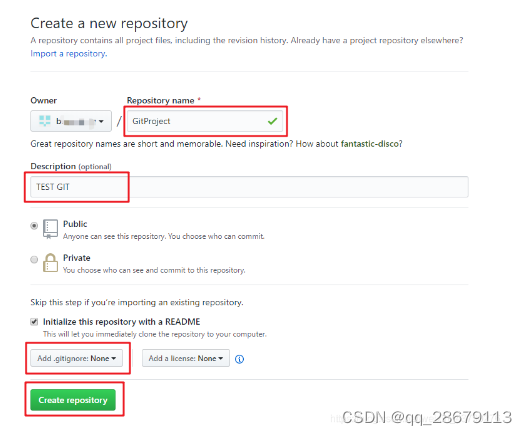
2. 创建好项目后,就相当于在 Github 上有了一个叫 GitProject 的代码仓库。
现在这个仓库是新创建的,我们还没有提交任何的代码,所以里面只有一个 README 文件。
为了使远程仓库和本地仓库建立连接,我们需要将远程仓库的代码克隆到本地。点击右方的 Clone or download ,然后在下拉的菜单中点击 Use SSH 切换成 Clone with SSH,然后点击右下方的复制按钮,复制克隆代码的路径,后面的步骤会 clone 这个仓库的代码到本地。
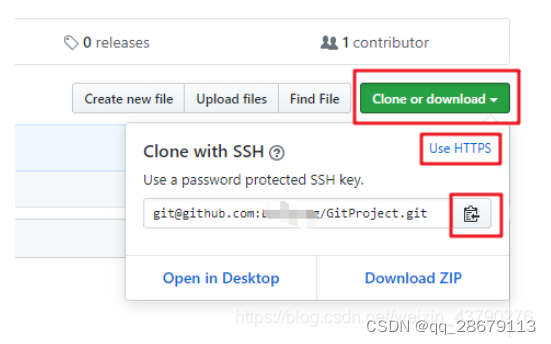
四、常用操作
4.1 克隆代码:
git clone -b feature/intelligentMonitor git@git.xian.supcon.com:kouyang/oceansite.git
命令中:多了一个 -b feature/intelligentMonitor,这个feature/intelligentMonitor就是分支,git@git.xian.supcon.com:kouyang/oceansite.git为源码的仓库地址
本地仓库第一次拉取代码,中间会询问输入 yes/no ,输入yes ,很快代码就拉取成功了,这时候当前目录下有一个与远程仓库中的项目名相同的文件夹,里面的代码与远程仓库是一样的
现在,远程代码仓库和本地代码仓库都已经创建好,并且代码保持一致,已经实现了代码的管理。
进入 项目文件夹中,可以使用 git branch 可以查看当前处于的分支,一开始都是 master ,可以使用 git status 查看当前的代码状态。以下章节的操作都需要在项目文件夹下进行
4.2 添加代码:
git add .
- 1
4.3 提交代码:
git commit -m ""
- 1
Commit Message 每次提交,commit message 应该清晰明了,说明本次提交的改动和目的,禁止使用无意义的乱码或单个词语。示例:
feat:新功能(feature)
fix:修补bug
docs:文档(documentation)
Style: 格式(不影响代码运行的变动)
Refactor:重构(即不是新增功能,也不是修改bug的代码变动)
Test:增加测试
Chore:构建过程或辅助工具的变动
4.4 push代码:
git push origin HEAD:分支名称
- 1
这里的HEAD指当前本地分支,冒号后面指要push的远程分支,如果远程仓库没有,会自动在远程仓库创建该分支。(虽然HEAD:分支名称可以省掉,用默认的,但还是建议加上)
4.5、查看分支:
查看本地分支:git branch
查看远程仓库分支:git branch -r
查看本地和远程仓库的所有分支:git branch -a
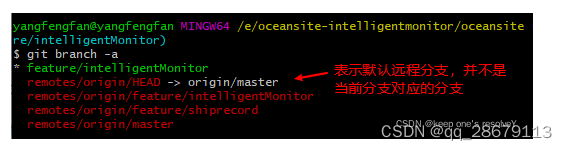
4.6、切换分支:
git checkout develop
- 1
4.7、Pull代码:
将远程主机 origin 的 master 分支拉取过来,与本地的 brantest 分支合并:
git pull origin master:brantest
如果远程分支是与当前分支合并,则冒号后面的部分可以省略:
git pull origin master
工作:
git pull origin feature/intelligentMonitor feature/intelligentMonitor是远程分支名
4.8、查看本地当前分支和远程那个分支对应:
git log --oneline --graph --decorate
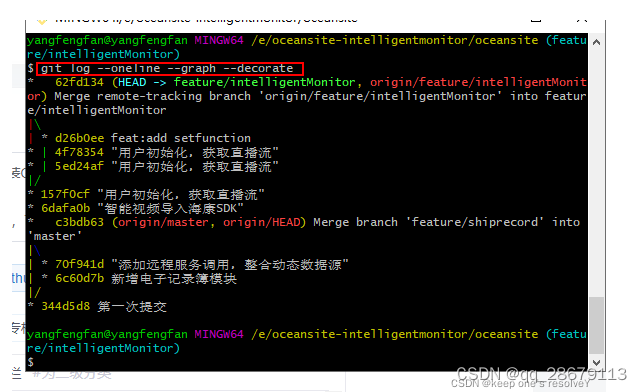
git branch -vv:查看当前的本地分支与远程分支的关联关系

参考与转载
https://blog.csdn.net/huangtubaye1/article/details/124477577
https://blog.csdn.net/weixin_45433031/article/details/123113346
https://blog.csdn.net/weixin_43790276/article/details/100601167?utm_medium=distribute.pc_aggpage_search_result.none-task-blog-2aggregatepagefirst_rank_ecpm_v1~rank_v31_ecpm-1-100601167.pc_agg_new_rank&utm_term=git%E5%88%9B%E5%BB%BA%E6%9C%AC%E5%9C%B0%E4%BB%93%E5%BA%93%E6%8B%89%E8%BF%9C%E7%A8%8B%E4%BB%A3%E7%A0%81&spm=1000.2123.3001.4430


